11 советов, как исправить неработающий Safari на iPhone 13
Safari is an outstanding web browser that renders a seamless experience to Apple users. It has been top-notch, fast, and efficient since its launch in 2022! However, does it mean you are unlikely to face any glitches with the same? Not really!
Фактически, Safari не работает на iPhone 13 — распространенная проблема среди пользователей. Этому может быть множество причин, начиная от технических сбоев и заканчивая проблемами с сетью. К счастью, вы можете их исправить!
Если вы столкнулись с аналогичной проблемой в Safari на iPhone 13, оставайтесь на месте. Поскольку сегодня мы обсудим некоторые методы устранения неполадок, которые отлично сработали для других пользователей. Мы также поговорим о причинах этих проблем, чтобы познакомить вас с их первопричиной. Итак, начнем:
Часть 1. Почему Safari не работает на iPhone 13?
Прежде чем решать проблемы, важно определить причину их возникновения. Как только вы узнаете основную причину проблемы, ее решение будет проще простого. Обязательно проверьте, с какими сообщениями об ошибках вы сталкиваетесь при использовании браузера. Как правило, пользователи сталкиваются с проблемами, когда их iPhone 13 Safari не подключается к Интернету или зависает/зависает. Как только вы узнаете ошибку, просмотрите список ниже и посмотрите, может ли какая-либо из них быть причиной:
- Плохое соединение Wi-Fi
- Неправильный ввод URL
- Веб-сайты, заблокированные DNS-сервером
- Несовместимость с сотовым провайдером данных
- Страница с ограниченным доступом (если страница не загружается)
- Слишком много кэш-памяти.
Часть 2: 11 советов по исправлению того, что Safari не работает на iPhone 13
Теперь, когда вы знаете причину этих проблем, давайте приступим к решению. Имейте в виду, что не каждый метод будет работать для вашей проблемы. Таким образом, если тот или иной метод не работает; попробуйте следующий:
# 1 Проверьте подключение к WiFi и измените DNS-сервер
Подключение к Wi-Fi и нестабильное подключение к Интернету являются наиболее распространенными причинами проблем с Safari на iPhone 13. Это может вызвать сбои и привести к сбоям при загрузке страницы. Таким образом, проверьте соединение WiFi и посмотрите, сильный ли интернет. Вы можете открыть веб-сайт и проверить, быстро ли он загружается. Если скорость кажется низкой, попробуйте изменить настройки DNS-сервера на вашем iPhone 13. Это связано с тем, что DNS-сервер на вашем iPhone 13 может восстановить скорость и обеспечить лучшее подключение. Вот как вы можете изменить DNS-сервер на вашем устройстве
- Перейдите в «Настройки», а затем в «Wi-Fi».
- Ищите ‘i‘ рядом с подключением к сети Wi-Fi.
- Выберите опцию «Настроить DNS», а затем нажмите «Вручную».
- Теперь перейдите к опции «Добавить сервер» и введите DNS-сервер Google (8.8.8.8 или 8.8.4.4).
- Сохраните изменения
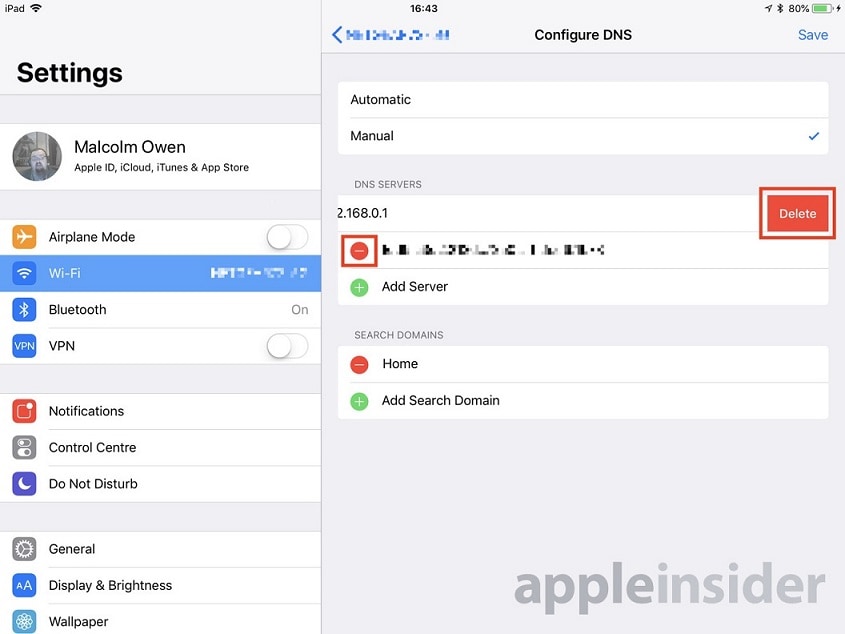
# 2 Проверьте, не исчерпаны ли данные в плане данных
Safari вряд ли будет работать, если у вас закончился тарифный план. Вот почему всегда рекомендуется использовать Wi-Fi при использовании Safari. Чтобы проверить, закончились ли данные, проверьте, нормально ли работают приложения (такие как Whatsapp или Instagram) на вашем iPhone 13. Если это не так, возможно, у вас закончились мобильные данные. Чтобы решить эту проблему, подождите некоторое время и повторите попытку. Если проблема не устранена, переключитесь на сеть Wi-Fi (если она доступна).
# 3 Проверьте ограничения контента, если страница не загружается
Вам также следует проверить места размещения с ограничением контента, если определенная страница не загружается на вашем iPhone 13 Safari. Это потому, что iPhone 13 отображает функции, с помощью которых вы можете блокировать веб-сайты. Это может вызвать проблемы с загрузкой страниц в будущем. Выполните следующие шаги, чтобы решить проблему:
- Перейдите в «Настройки», а затем перейдите к «Экранному времени».
- Оттуда выберите «Контент и ограничения конфиденциальности», а затем нажмите «Веб-контент».
- Найдите список веб-сайтов в разделе «Никогда не разрешать». Если вы видите тот же URL-адрес, который не загружается, значит, он ограничен. Обязательно удалите его из списка.
# 4 Очистить кэш-файлы и файлы cookie
Ненужные файлы кэша могут занимать место в памяти и вызывать проблемы с Safari на вашем iPhone 13. Таким образом, удалите всю кэш-память и файлы cookie и посмотрите, работает ли это для вас.
- Перейдите в «Настройки» и выберите «Safari».
- Теперь выберите опцию «Очистить историю и данные веб-сайта».
- Это удалит все файлы cookie и кэшированную память из Safari.
# 5 Проверьте, открыли ли вы несколько вкладок Safari
Проверьте браузер Safari на наличие нескольких открытых вкладок. Если вы открыли слишком много вкладок Safari в своем браузере, это может привести к сбою. Кроме того, это также может заполнить вашу память и вызвать снижение производительности браузера или внезапное завершение работы. Вы можете проверить наличие открытых вкладок в Safari, выполнив следующие действия:
- Перейдите в Safari и выберите значок вкладки в нижней части экрана.
- Нажмите «X» или «Закрыть», чтобы закрыть ненужные вкладки.
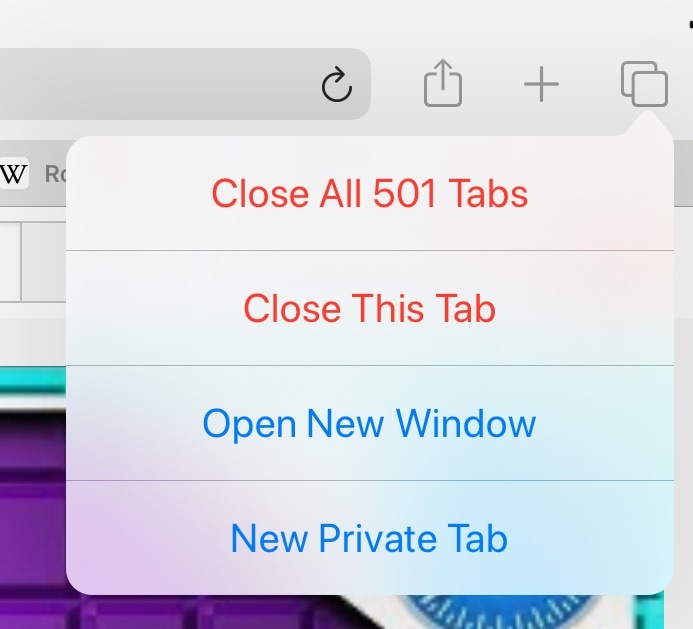
# 6 Отключите экспериментальные функции
Safari предлагает экспериментальные функции, которые могут вызвать проблемы с загрузкой страниц. Эти функции могут мешать принципу работы устройства и вызывать ошибки. Таким образом, попробуйте отключить их и посмотреть, работает ли это для вас:
- Перейдите в «Настройки», а затем в меню Safari.
- Press the Safari option and then tap on Advanced (lower side of the page)
- Нажмите на опцию «Экспериментальные функции» и отключите их.
# 7 Перезагрузите свой iPhone 13
Иногда проблемы с Safari на iPhone 13 могут возникать из-за временных сбоев, которые исчезают после быстрого перезапуска. Итак, перезагрузите устройство и посмотрите, работает ли оно у вас:
- Нажмите и удерживайте кнопки уменьшения громкости и боковые кнопки вместе, пока не появится кнопка «Slide to Power Off».
- Once it does, slide the button to the right. This will shut down your iPhone 13.
- Теперь подождите несколько секунд, а затем удерживайте боковую кнопку. Пусть появится логотип Apple. Как только это произойдет, отпустите боковую кнопку. Ваш iPhone 13 перезагрузится.
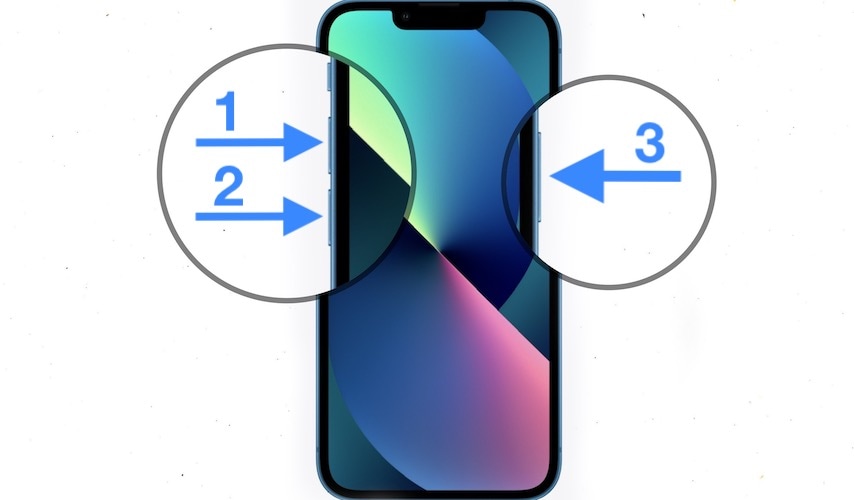
#8 Перезапустите Wi-Fi роутер
Если проблема связана с подключением, обязательно перезапустите маршрутизатор Wi-Fi. Для этого отключите WiFi-роутер от сетевого оборудования. Теперь подождите некоторое время и подключите его снова. Этот метод может удалить все ошибки из сети и обеспечить новый старт. Это также эффективно для решения проблем с загрузкой страниц в Safari.
# 9 Переключение мобильных данных на iPhone 13
Хотя это может показаться нелепым, этот метод оказался эффективным для решения проблем с Safari для пользователей сотовой связи. Это может устранить любые технические сбои и обеспечить бесперебойную работу Safari. Вы можете выполнить следующие шаги, чтобы переключить мобильные данные на iPhone 13:
- Перейдите в «Настройки», а затем нажмите «Сотовая связь». Выключите переключатель для сотовых данных. Подождите несколько секунд, а затем снова включите его.
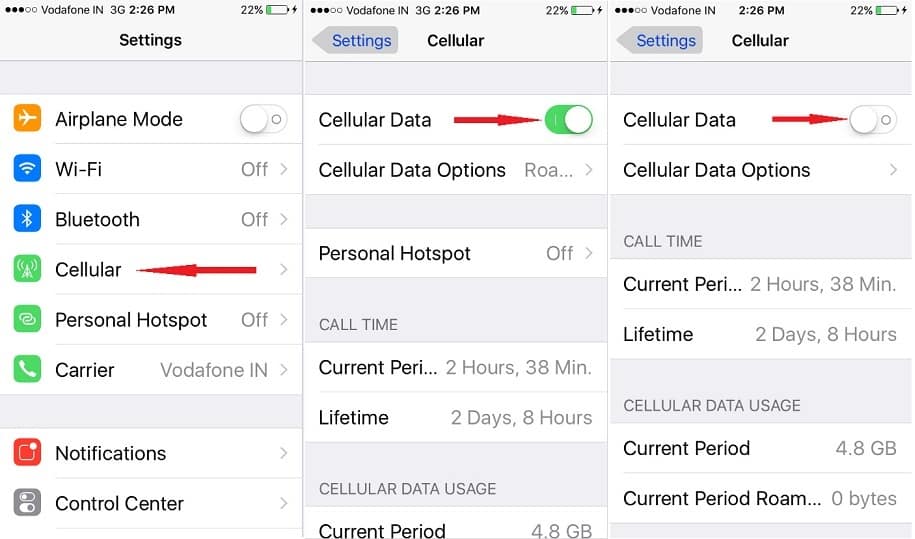
# 10 Принудительно выключите свой iPhone 13
Вы также можете принудительно завершить работу устройства, если простой перезапуск не помог. Рекомендуется попробовать этот метод, если Safari перестает отвечать. Следуя этому методу, все глюки исчезнут, и вы сможете начать заново. Выполните следующие шаги, чтобы принудительно выйти из устройства.
- Нажмите и отпустите обе кнопки увеличения/уменьшения громкости.
- Теперь нажмите боковую кнопку вашего iPhone 13 и удерживайте ее некоторое время.
- Не реагируйте на опцию «Slide to Power Off». Продолжайте нажимать боковую кнопку, пока не появится логотип Apple. Как только это произойдет, отпустите боковую кнопку и дайте устройству перезагрузиться.
#11 Введите правильный URL
Если вы столкнулись с проблемами при доступе к сайту, проверьте, правильно ли введен URL-адрес. Это рекомендуется для тех, кто вводит URL обычным образом. Неправильный или неполный URL-адрес может помешать открытию страницы и вызвать проблемы с Safari на вашем iPhone 13.
Попробуйте DrFoneTool – Восстановление системы (iOS)
Still unable to solve the Safari issue for your iPhone 13? Don’t worry; there is a way to resolve it. Be it system breakdowns or phone transfers; the Инструментарий доктора Фоне может помочь вам во всех проблемах с iPhone 13. Более 17 лет опыта и 153.6 миллиона загрузок программного обеспечения оправдывают доверие клиентов. Таким образом, вы знаете, что вы в надежных руках!
Чтобы решить проблемы с Safari на iPhone 13, стоит использовать DrFoneTool – Восстановление системы (iOS), комплексное решение для ваших устройств iOS. Он работает на всех моделях iPhone и предотвращает такие проблемы, как цикл загрузки, черный экран, режим восстановления, белый логотип Apple и т. д. Кроме того, пользовательский интерфейс этого инструмента довольно прост и удобен для начинающих. Вы можете устранить все сбои всего за несколько кликов. Что-то еще? С Dr. Fone – System Repair (iOS) нет проблем с потерей данных (в большинстве случаев).

DrFoneTool – Восстановление системы
Исправление системных ошибок iOS без потери данных.
- Только исправьте свою iOS до нормального состояния, без потери данных.
- Устранение различных системных проблем iOS застрял в режиме восстановления, белый логотип Apple, черный экран, зацикливание при запуске и т. д.
- Даунгрейд iOS вообще без iTunes.
- Работает для всех моделей iPhone, iPad и iPod touch.
- Полностью совместим с последней версией iOS 15.

Как использовать DrFoneTool – Восстановление системы (iOS)?
Использование восстановления системы iOS — это не ракетостроение! Вы можете решить проблемы с Safari всего за несколько простых шагов. Вот как:
- Запустите Dr. Fone и подключите свой iPhone 13
Сначала откройте инструмент Dr. Fone и перейдите в раздел «Восстановление системы». Оттуда подключите ваше устройство к ПК.

- Скачать прошивку iPhone
Выберите модель вашего iPhone и выберите прошивку для загрузки.

- Нажмите Исправить сейчас!
Нажмите кнопку «Исправить сейчас», чтобы решить проблему с Safari на вашем iPhone 13. Подождите несколько минут и дайте устройству восстановиться. После этого проверьте, решена ли ваша проблема.

Вывод:
Это все. Это были некоторые из эффективных методов, которые можно попробовать, если ваш Safari не работает на iPhone 13. Вместо того, чтобы пробовать так много методов устранения неполадок, лучше всего использовать DrFoneTool-System Repair (iOS). Это легко, быстро и точно в борьбе с проблемами. Просто подключитесь, запустите и исправьте. Вот и все!
последние статьи

